Hogyan terjesszük hatékonyan el a Wi-Fi-t az egész házban?
Zavarja a lassú Wi-Fi kapcsolat otthona bizonyos részein? A cikk bemutatja, hogyan terjesztheti ki a jelet minden sarokba. Megtudhatja, hogyan helyezze el a routert megfelelően, és hogyan terjeszthető ki a kapcsolat az egész házra.

Ön is szembesül otthon „halott zónákkal”, azaz olyan helyekkel, ahová a Wi-Fi jel nem jut el? Néha a jel terjedését egy erős fal vagy akár egy mennyezet akadályozhatja. Szerencsére léteznek megoldások, amelyek segítenek a jelet az egész házban elterjeszteni és biztosítani, hogy ugyanolyan minőségű legyen, mintha a router mellett lenne. Nézzük meg őket.
Miért gyengül a Wi-Fi jel
A gyenge Wi-Fi jelnek több oka is lehet. Általában az akadályok, mint a falak, mennyezetek vagy masszív bútorok, akadályozzák a rádióhullámok terjedését. Minél több az akadály, annál nehezebben terjed a jel. Nagy szerepet játszik az eszköz távolsága is.
Még a legjobb router hatósugara is korlátozott – általában 30 méter a nyílt térben, de gyakorlatban ez gyakran sokkal kevesebb.
Probléma lehet az elektromágneses zavar is. Ennek oka a mikrohullámú sütők, vezeték nélküli telefonok, Bluetooth eszközök és még a szomszéd Wi-Fi hálózata is. A modern otthonok tele vannak ilyen eszközökkel, ami sűrű hálózatot hoz létre a potenciális zavarforrásokból.
A router megfelelő elhelyezése
Mielőtt pénzt költene új felszerelésre, próbálja optimalizálni a meglévő router elhelyezését.
-
Ideális pozíció
A routert a lakása közepén és magasan kell elhelyezni. Kerülje a router szekrényekbe, televíziók mögé vagy bútor alá rejtését. Minden ilyen akadály gyengíti a jelet.
-
Kerülje a zavarokat
A routert tartsa távol más elektronikai eszközöktől, különösen mikrohullámú sütőktől, vezeték nélküli telefonok és Bluetooth hangszóróktól. A fém felületek, tükrök és akváriumok is hozzájárulnak a jel elnyeléséhez és visszaveréséhez.
-
Antennák irányítása
Ha a routerének külső antennái vannak, próbáljon kísérletezni az irányukkal. A vertikálisan elhelyezett antennák horizontálisan sugároznak jelet és fordítva. Kétszintes házban segíthet, ha az egyik antennát felfelé és a másikat lefelé irányítja.

Firmware frissítése és beállítása
A router szoftvere nagy hatással van a teljesítményére. Ezért a gyártók rendszeresen adnak ki frissítéseket, amelyek javíthatják a kapcsolat stabilitását és sebességét.
-
Firmware frissítése
Ellenőrizze, hogy a legújabb firmware verziót használja-e. Jelentkezzen be a router adminisztrációs felületére (általában webböngészőn keresztül az IP cím megadásával, mint például 192.168.0.1 vagy 192.168.1.1), és keresse meg a frissítési szekciót. Néhány modern router automatikusan frissül, de a régebbi modellek esetében ezt manuálisan kell elvégezni.
-
Csatornák optimalizálása
A Wi-Fi hálózatok különböző csatornákon működnek. A sűrűn lakott területeken túlterhelődhetnek egyes csatornák, ami interferenciát okoz. A router adminisztrációjában próbálja megváltoztatni a csatornát egy kevésbé használt csatornára. A 2,4 GHz sávban a legjobb választás az 1, 6 vagy 11 csatorna, mivel ezek nem fedik át egymást.
-
Mindkét sáv kihasználása
A modern routerek két frekvenciasávot kínálnak – 2,4 GHz és 5 GHz. A 2,4 GHz sáv jobb hatótávolsággal bír és jobban áthatol a falakon, de lassabb és érzékenyebb a zavarásra. Az 5 GHz sáv magasabb sebességet kínál, de rövidebb a hatótávolsága. Ideális mindkét sáv használata – a router közelében csatlakozzon az 5 GHz-re, a távolabbi helyiségekben pedig a 2,4 GHz-re.
Wi-Fi extenderek és repeater-ek
Ha a meglévő router optimalizálása nem hozza meg a kívánt eredményt, a következő lépés a Wi-Fi extenderek. Ezek az eszközök felfogják a meglévő Wi-Fi jelet és továbbítják azt, így bővítik a lefedettséget az otthon távolabbi részeire.
Az extendert olyan helyre lehet elhelyezni, ahol még elég erős a jel a fő routerről. Itt felfogja, felerősíti és továbbítja a jelet. Ezáltal hidat alkot a router és az otthon távoli helyiségei között.
A leggyakoribb hiba az extender túl távoli elhelyezése a routertől. Az extender nem tudja felerősíteni a jelet, ha az már nem elég erős. Az ideális helyzet az, ha még jó minőségű a kapcsolat a fő routerrel, de közel van ahhoz a területhez, ahol javítani szeretné a lefedettséget.
Általában néhány méterre a routertől lehet kihasználni. Az extenderhez csatlakoztathat egy másik extendert, de az csökkenti a kapcsolat minőségét.
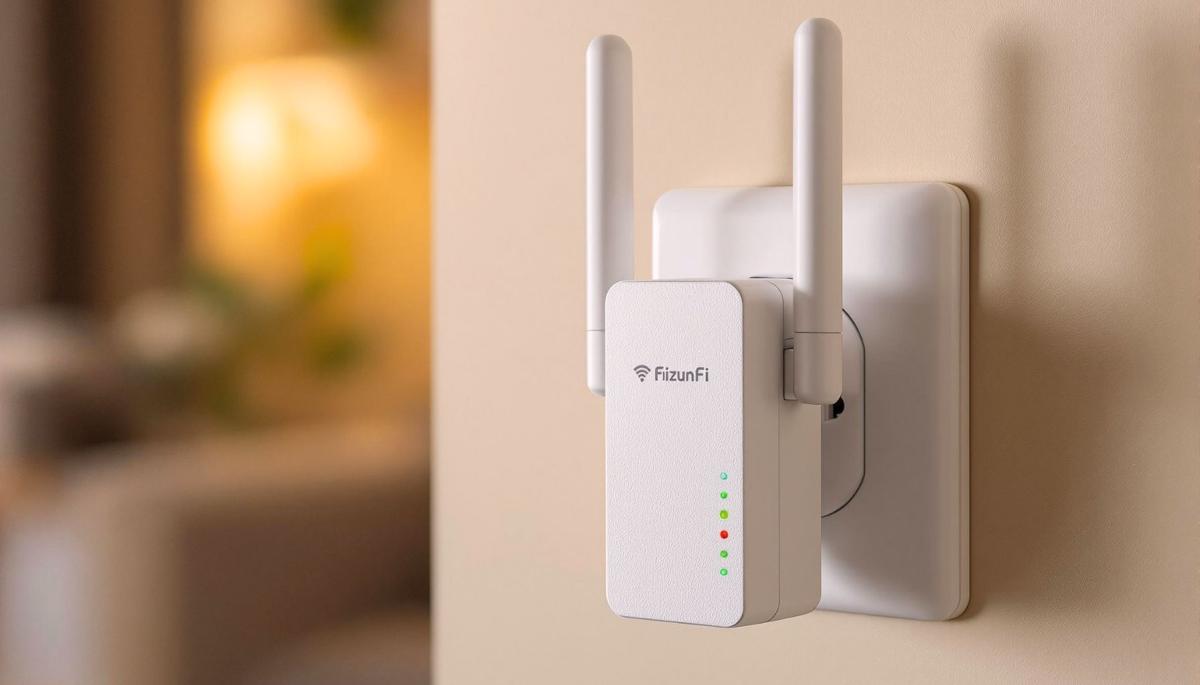
Előnyök és hátrányok
Az extenderek fő előnye az áruk és az egyszerű telepítésük. Általában csak be kell dugni a készüléket a konnektorba, és elvégezni egy egyszerű konfigurációt. Hátrányuk, hogy az extender tipikusan új hálózatot hoz létre saját névvel (SSID), ami azt jelenti, hogy az eszközeinek mozgatás közben váltaniuk kell a hálózatok között. Emellett csökken a kapcsolat sebessége, mert az extendernek ugyanazon a frekvencián kell adatokat fogadnia és továbbítania.
Mesh Wi-Fi rendszerek
Nagyobb házak vagy igényesebb felhasználók számára a mesh Wi-Fi rendszerek a jobb megoldás. Ezek több, a házban elhelyezett eszközből állnak, amelyek intelligensen kommunikálnak egymással, és egyetlen vezeték nélküli hálózatot hoznak létre.
Az extenderekkel ellentétben, amelyek csak továbbítják a jelet, a mesh egységek komplex hálózatot hoznak létre. Minden csomópont kommunikál a többivel, és együtt biztosítják az optimális lefedettséget és a zökkenőmentes átváltást a hálózat egyes pontjai között.
A piacon számos minőségi mesh megoldás áll rendelkezésre olyan ismert gyártóktól, mint a Google (Nest Wi-Fi), Amazon (Eero), ASUS (ZenWiFi), TP-Link (Deco) vagy Mercusys (Halo).
Az árak nagyjából 3000 CZK-tól indulnak a két egységből álló alap készletek esetében. A kiválasztásnál azonban fontos figyelembe venni a lefedett tér nagyságát, a csatlakoztatott eszközök számát és a kívánt kapcsolati sebességet.
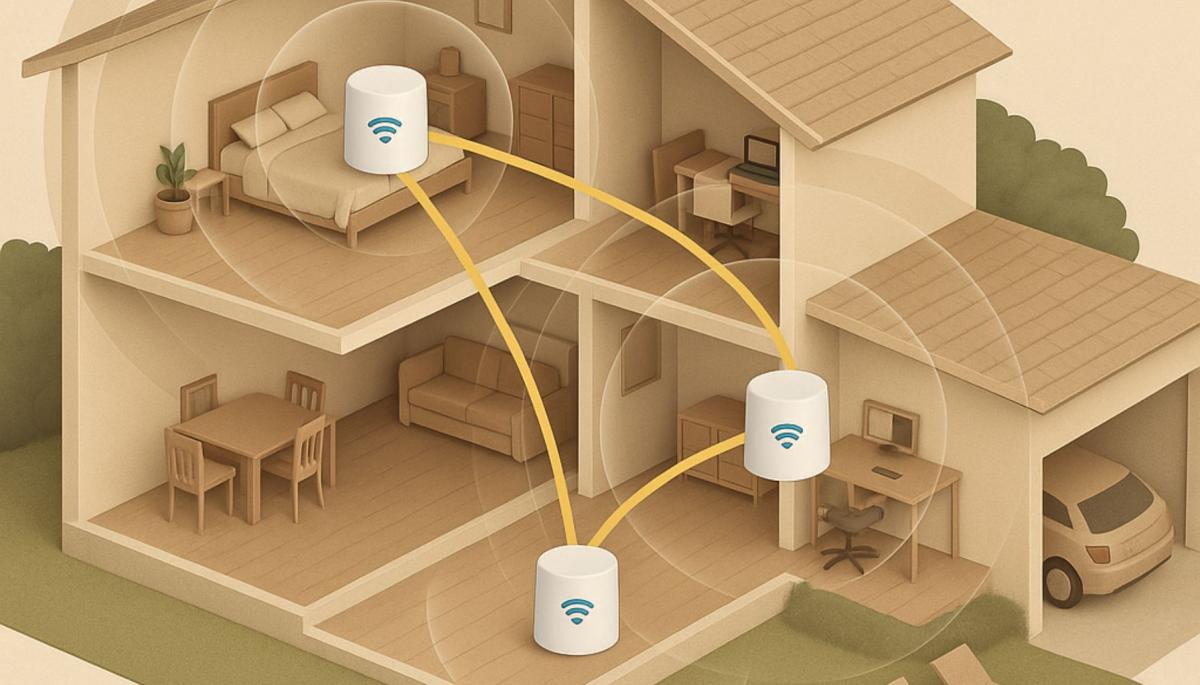
Előnyök és hátrányok
A mesh rendszerek egységes hálózati nevet (SSID) használnak, így az eszközei automatikusan váltanak a különálló csomópontok között a kapcsolat megszakítása nélkül. Emellett intelligensen adják át egymás között az eszközöket az aktuális terhelés és jelerősség alapján.
Sok mesh rendszer külön sávot használ a csomópontok közötti kommunikációhoz (úgynevezett backhaul), ami minimalizálja a sebességveszteséget.
Powerline adapterek
Sajnos nem mindig a vezeték nélküli megoldás a legjobb választás. Érdekes alternatívák a powerline adapterek, amelyek az internetes jelet az otthona villamos vezetékein keresztül továbbítják.
A powerline adapter két vagy több egységből áll. Az egyiket a router közelében lévő konnektorba dugja be, és ethernet kábellel köti össze őket. A másik egységet pedig abba a konnektorba dugja, ahol internetre van szüksége. Az adapterek a villamos vezetéket használják az adatok továbbítására, így nincs szükség új kábelek vezetésére.
Ez a megoldás különösen vastag falakkal rendelkező házak esetében ideális, ahol a Wi-Fi jel alig hatol át. Továbbá ideális olyan eszközök számára is, amelyek stabil kapcsolatot igényelnek, mint például a játékkonzolok, okos TV vagy számítógépek.

Előnyök és hátrányok
A powerline adapterek fő előnye az egyszerű telepítés, amely nem igényel építészeti módosításokat. Csak be kell dugni őket a konnektorba, és néhány perc alatt máris működnek a kapcsolatok. Nagy előnye a kapcsolat stabilitása is, amelyet nem befolyásol a Wi-Fi jel zavarának vagy fizikai akadályainak hatása.
Vezeték nélküli megoldásokhoz képest alacsonyabb a késleltetésük is, amelyet főleg a játékosok vagy videóhívásokat rendszeresen használó felhasználók értékelnek.
Másrészt a powerline adaptereknek hátrányai is vannak. A legnagyobb gyenge pontjuk az elektromos berendezés minőségétől való függőség. A régi házakban nem megfelelő vezetékekkel az adatátvitel lassú vagy instabil lehet. Problémát okozhatnak továbbá a különböző elektromos hálózati fázisok is – az adapterek jobban működnek, ha ugyanazon áramkörbe vannak csatlakoztatva. Ráadásul a túlfeszültségvédelmek és a hosszabbítókábelek blokkolhatják az adatjelet.
Gyakorlati tippek és trükkök
Bármilyen megoldást is választ, van néhány általános tipp, amelyek segítenek maximalizálni a Wi-Fi hálózat teljesítményét.
Csatlakoztatott eszközök kezelése
A modern otthonok gyakran tucatnyi csatlakoztatott eszközt tartalmaznak. Ellenőrizze, mely eszközök kapcsolódnak a hálózatához, és válassza le azokat, amelyeket nem használ aktívan. Fontolja meg azt is, hogy minden eszköznek folyamatosan szüksége van-e internetkapcsolatra.
Eszközök prioritása
Néhány router QoS (Quality of Service) funkciókat kínál, amelyek lehetővé teszik bizonyos eszközök vagy forgalom típusok előnyben részesítését. Így biztosíthatja például, hogy a munkahelyi számítógépe vagy streaming eszköze mindig előnyt élvez a kevésbé fontos eszközökkel szemben.
A hálózat rendszeres karbantartása
Az alkalmi router újraindítása sok csatlakozási problémát megoldhat. Kapcsolja ki az eszközt, várjon körülbelül 30 másodpercet, majd kapcsolja be újra. Ezzel megtisztítja a memóriát, és helyreállítja a kapcsolatot az internetszolgáltatóval. Ideális esetben havonta egyszer kellene újraindítania.
A Wi-Fi jel terjesztése az egész házban nem kell, hogy bonyolult vagy drága legyen. Kezdje a meglévő router elhelyezésének és beállításainak optimalizálásával. Ha ez nem elég, fontolja meg egy Wi-Fi extender vagy egy hatékonyabb mesh rendszer beszerzését.
Mi az a Wi-Fi 7? Milyen változásokat hoz és mikor érdemes váltani

A házi Wi-Fi hálózatra ma már egyre nagyobb terhelés nehezedik. Kezelnie kell a videohívásokat, az online játékokat és a tucatnyi okoseszközt. Az új Wi-Fi 7 szabvány megoldást nyújt, amely új szintre emeli a vezeték nélküli kapcsolatot. Megmagyarázzuk, mit jelent ez a szabvány a gyakorlatban, és miért lehet alapvető a jövő otthoni és vállalati hálózatai szempontjából.
Hogyan működik az optikai internet és mit igényel annak bevezetése?

A gyors és stabil internetkapcsolat manapság minden háztartás alapvető szükséglete. A megoldást az optikai internet jelenti, amely másképp működik, mint a hagyományos kábelek, és nagyobb megbízhatóságot nyújt a felhasználóknak. Elmagyarázzuk, hogyan működik ez a technológia a gyakorlatban, mit jelent egy optikai kábel bevezetése az otthonba, és milyen eszközökre lesz szüksége, hogy minden zökkenőmentesen működjön.
Felhőalapú játék – a konzolok vége a láthatáron?

A felhőalapú játék lehetővé teszi a játékok indítását bárhonnan, drága hardver nélkül. A cikkben megtudhatja, hogyan működik a játék streamelése, milyen előnyöket és korlátokat kínál, valamint mely szolgáltatások határozzák meg az irányvonalakat. És főleg: valóban veszélyeztetheti-e a klasszikus konzolokat?
Mi az a DNS? Minden, amit a működéséről és beállításáról tudni kell

Amikor beírja a böngészőbe egy weboldal címét, egy szempillantás alatt betöltődik a megfelelő oldal. Ezt a DNS rendszer biztosítja, amely nélkül az internet, ahogy ismerjük, egyáltalán nem létezne. A cikkből megtudhatja, mi az a DNS, hogyan működik, milyen típusú rekordokat tartalmaz, és miért fontos az internetkapcsolat gyorsasága és biztonsága szempontjából.
Chipek a bőr alatt és a fejben. A jövő közelebb van, mint gondolnánk

Az agyi mikrochipek már lehetővé teszik a számítógép puszta gondolatokkal történő irányítását. A cikkből megtudhatja, hogy működnek, mit hoztak az első felhasználóknak, és milyen ígéreteket kötnek hozzájuk a tudósok és Elon Musk. Az ígéretek mellett azonban felmerülnek a biztonsággal, etikával és azzal kapcsolatos kérdések is, hogy hová vezethet minket ez a technológia.
Mi használja a legtöbb adatot a mobilon? YouTube, Spotify, Netflix és más alkalmazások nagyító alatt

A mobil adatfogyasztás néha kellemetlen meglepetéseket okozhat. A legtöbbet a videónéző és zeneszolgáltatások használják – mennyi adatot fogyaszt a YouTube, Netflix vagy Spotify? És mi a helyzet más alkalmazásokkal, mint például a közösségi hálók, térképek vagy videohívások? Tekintse meg a legnagyobb adathasználók áttekintését, és tanulja meg, hogyan tarthatja kontroll alatt az adatait a mobilon.